
На серии iPhone 16 есть функция под названием Visual Intelligence, которая позволяет исследовать окружающую среду с помощью камеры. Она способна распознавать места и объекты, суммировать текст, читать вслух, переводить тексты, искать предметы в Google, взаимодействовать с ChatGPT и многое другое. С последним обновлением iOS 18.4 от Apple теперь даже модели iPhone 15 Pro могут пользоваться этими возможностями.
Ранее использовать функцию Visual Intelligence могли только модели iPhone 16, оснащенные кнопкой управления камерой. Однако в феврале Apple представила модель iPhone 16e без кнопки управления камерой, но которая также поддерживает Visual Intelligence. Это связано с тем, что телефон поставляется с версией iOS, позволяющей назначить Visual Intelligence на кнопку действия устройства.
Apple подтвердила позже, что опция персонализации Visual Intelligence, которая была впервые представлена для iPad Pro, будет выпущена для серии iPhone 15 Pro через предстоящее обновление программного обеспечения. Это обновление обозначено как iOS 18.4 и доступно для загрузки в данный момент. Если вы еще не обновили ваше устройство, перейдите в настройки > общие > обновления ПО, чтобы запустить процесс.
После обновления устройства вы можете настроить срабатывание Визуальной Интеллект по кнопке действия следующим образом: 1. Перейдите в меню настроек на вашем устройстве. 2. Найдите раздел ‘Кнопки действий’ и выберите его. 3. Выберите ‘Визуальная Интеллект’ из списка доступных функций. 4. Сохраните выбор и закройте настройки. 5. Теперь нажатие кнопки действия активирует Визуальную Интеллект.
- Откройте Настройки на вашем iPhone 15 Pro.
- Нажмите кнопку действия.
- Проведите пальцем, чтобы перейти к Визуальному Интеллекту.
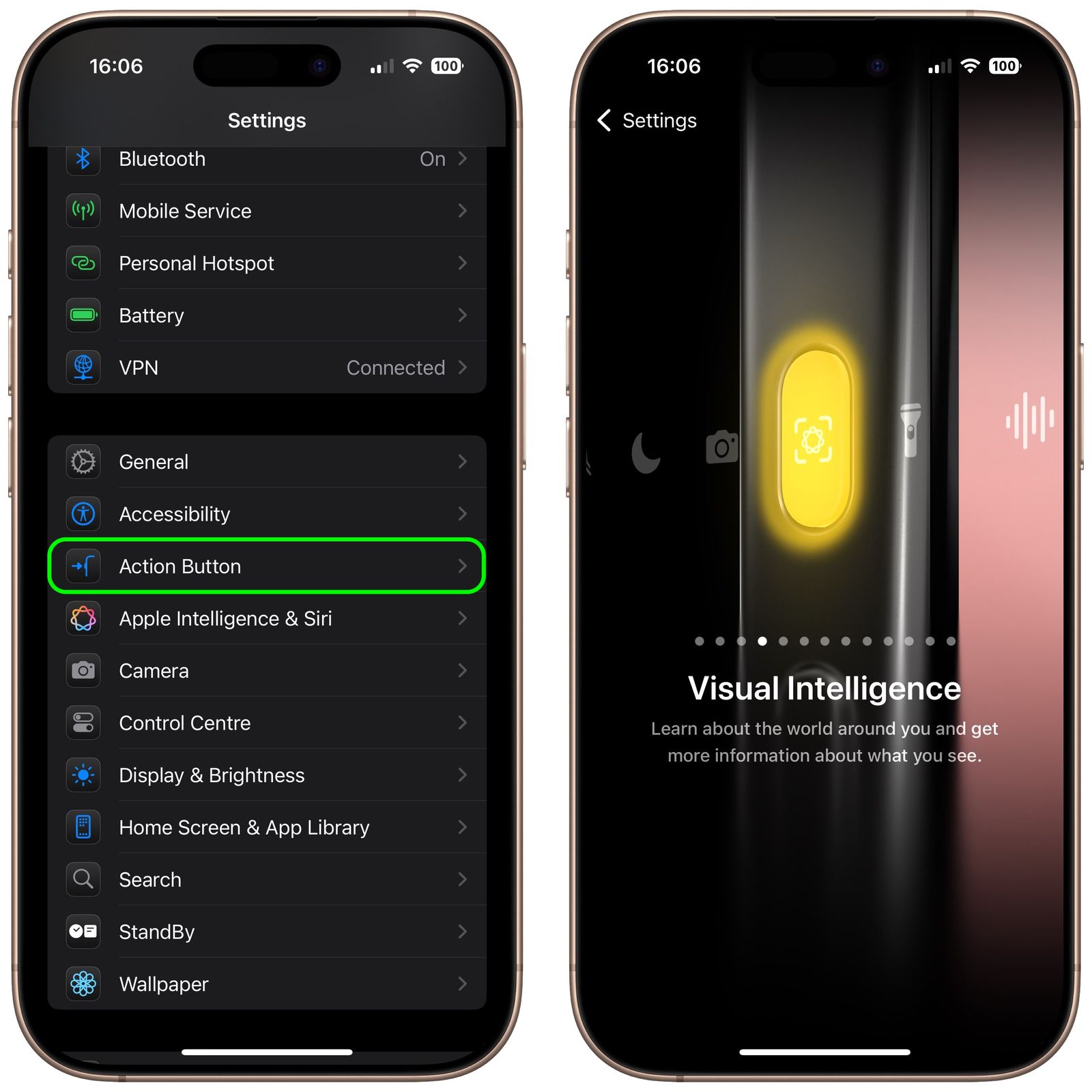
Чтобы включить Visual Intelligence, просто нажмите и удерживайте кнопку Действия. Также вы можете вызвать его через свежедобавленную кнопку в Центре управления. Вот краткое руководство.
- Проведите пальцем вниз от верхнего правого угла экрана вашего iPhone, затем долго нажимайте на Центр управления.
- Нажмите Добавить элемент управления внизу.
- Используйте поисковую строку вверху экрана, чтобы найти Визуальную Интеллектуальность. Или проведите пальцем вверх до раздела ‘Яблочная Интеллектуальность’ и выберите кнопку.
- Нажмите на экран, чтобы выйти из режима редактирования Центра управления.
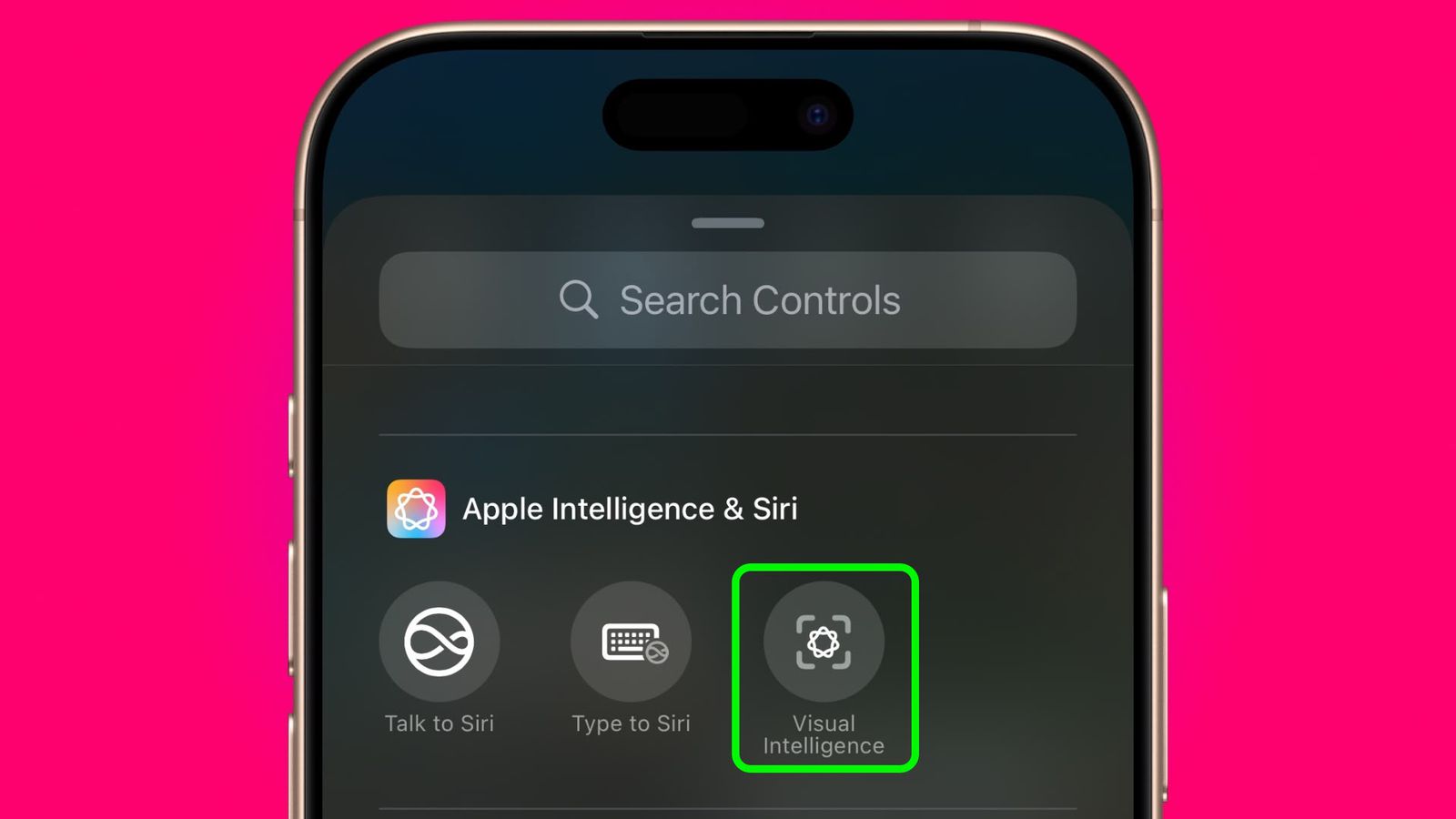
Использование визуального интеллекта
Интерфейс Visual Intelligence предлагает прямой поток видео с камеры в реальном времени, кнопку для захвата фотографии и отдельные опции ‘Спросите’ и ‘Поиск’. Функция ‘Спросить’ позволяет запрашивать информацию у ChatGPT, а опция ‘Поиск’ отправляет ваше изображение в Google для поиска.
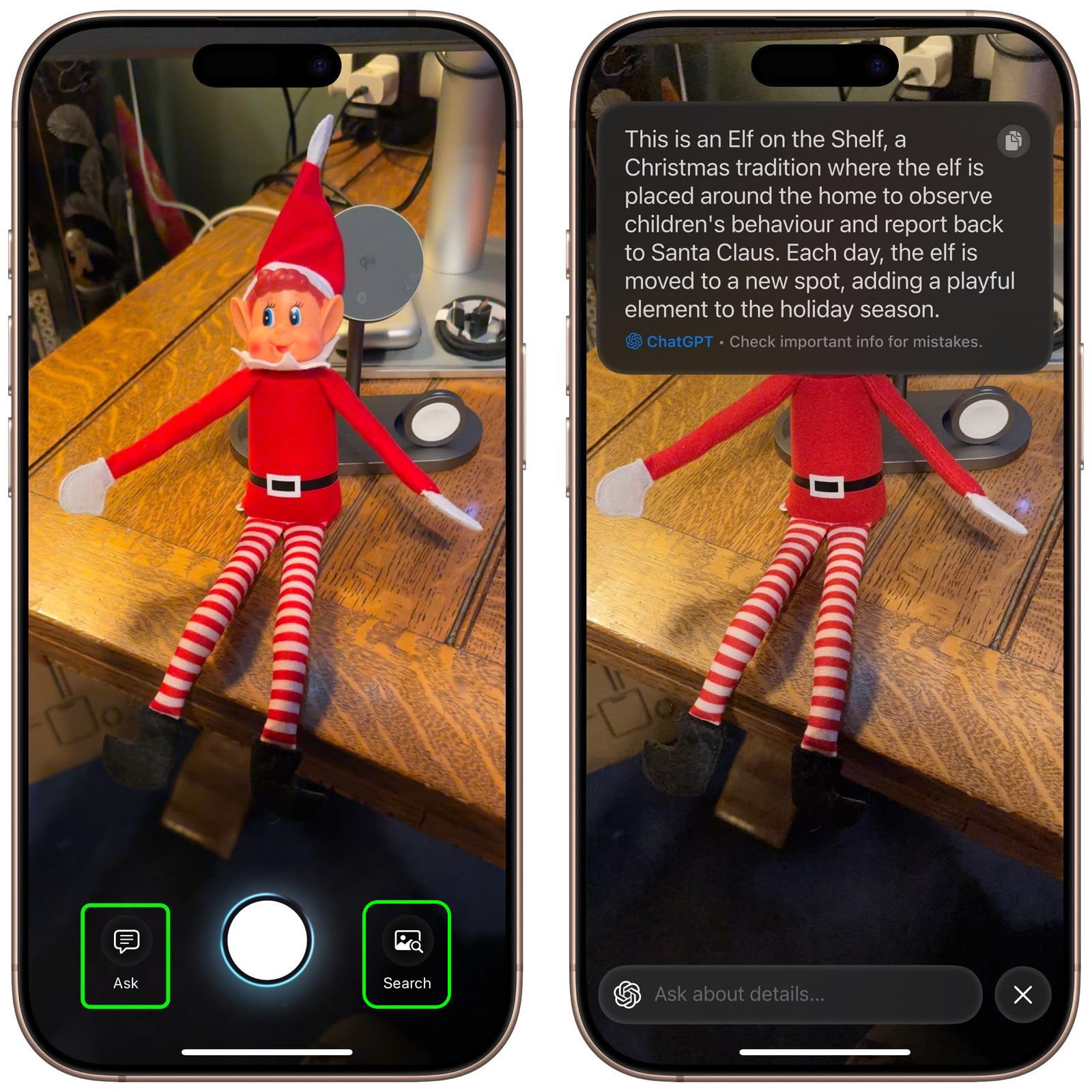
When using Visual Intelligence you can either snap a photo using the shutter button and then select an option, or you can select an option in live camera view. You cannot use photos that you took previously.
Для того чтобы раскрыть все возможности визуального интеллекта, обязательно изучите наше всеобъемлющее руководство, специально созданное для этой цели.
Смотрите также
- Продлили ли «Антрацит» на 2 сезон? Вот что мы знаем:
- Рецензия на фильм «Сладкие сны» (2024). Ноксвилл меняет пейнтбол на софтбол в этом удивительно эмоциональном фильме.
- Обзор USB-C Hub Anker 565: этот компактный концентратор доступен 11
- Новые грибы, вызывающие стригущий лишай, распространяются половым путем, и их становится все труднее уничтожить
- Обзор BenQ GW2790QT: офисный монитор Mac с красивым внешним видом и отличной ценой
- iOS 18.4 выйдет в «начале апреля» после длительной задержки бета-версии
- Разработчики теперь обязаны сообщать номер телефона и адрес в App Store ЕС, чтобы соответствовать требованию «Трейдера»
- Избегайте укачивания в автомобиле с помощью этой новой функции iOS 18
- Обзор OWC Envoy Ultra: сверхбыстрое хранилище Thunderbolt 5 для вашего нового Mac M4 Pro/Max
- iFixit поделилась видео о разборке AirPods 4 и AirPods Max USB-C
2025-04-03 19:01